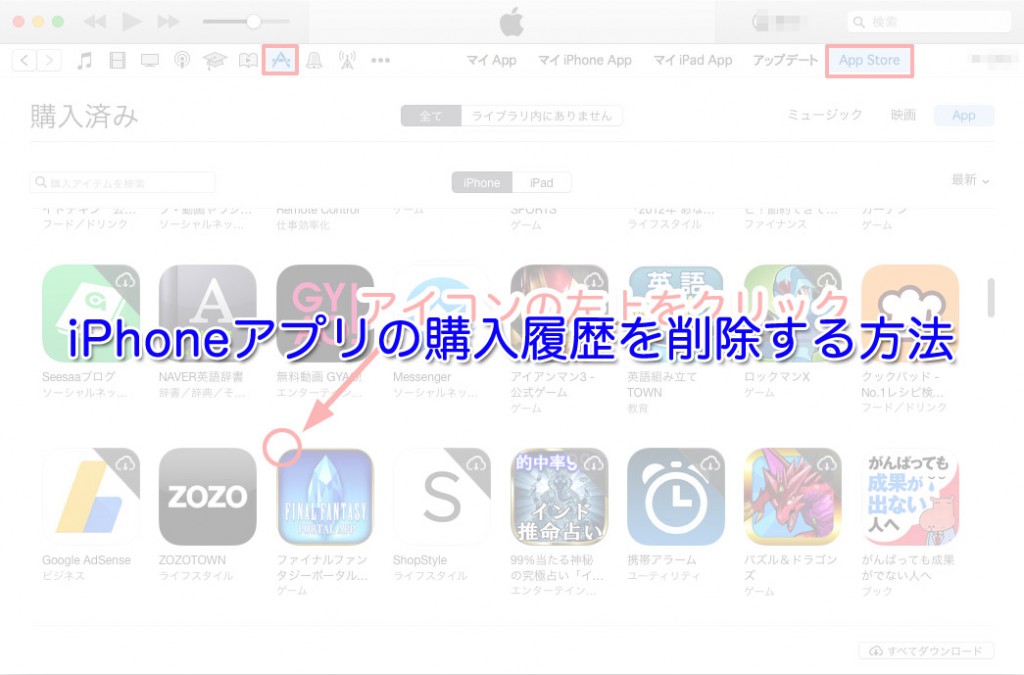
iPhoneのApp Storeで欲しいアプリをダウンロードすると、購入履歴リストにダウンロードしたアプリが残ります。
アプリの履歴が残ることに問題なければいいのですが、中には購入履歴から削除したいアプリもあるでしょう。
今回の記事では、アプリの購入履歴を削除する方法を紹介します。また、合わせて購入履歴を元に戻す(復元)方法も紹介しますね。
アプリの購入履歴を非表示(削除)する方法
まず、iPhoneの「App Store」アプリを開いて購入履歴を確認してみましょう。
このように購入履歴が並んでいるのですが、今回は赤枠で囲んだアプリを非表示にさせたいと思います。
それでは設定をしていきますが、設定はiTunesにて行います。
パソコンからiTunesを開いてサインインします。
アカウントメニューから「購入した項目」をクリックします。
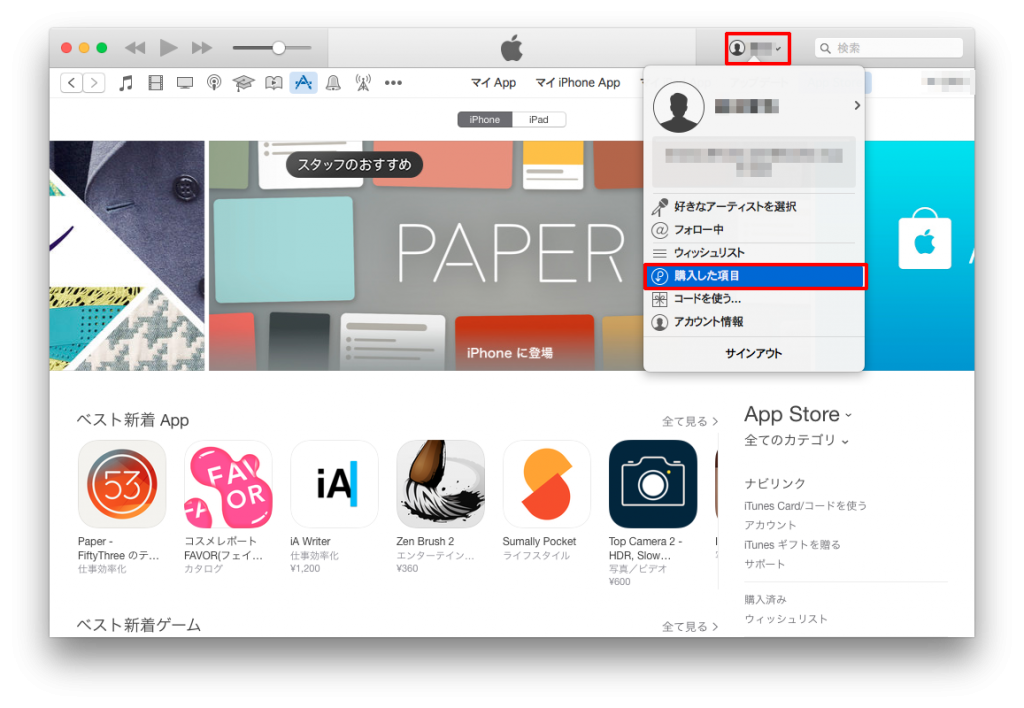
「App」を選択して、非表示したいアプリのアイコン上の左上をクリックします。
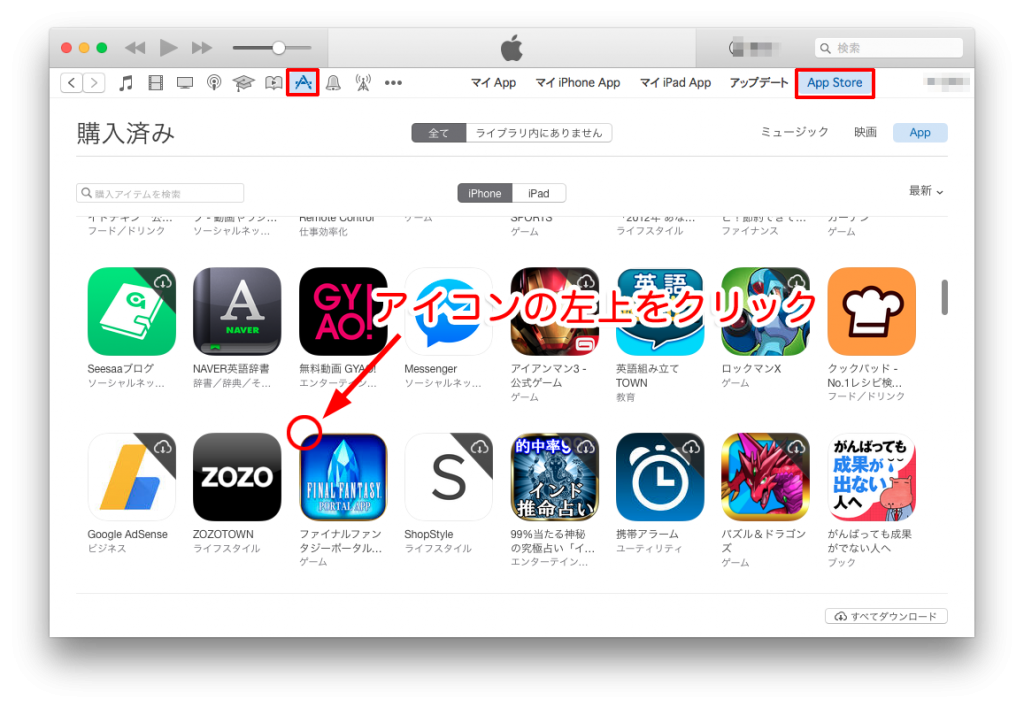
「この購入済みアイテムを非表示にしますか?」と表示されるので、「非表示」をクリックします。
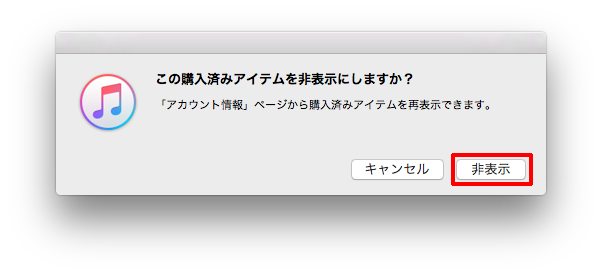
これでiPhoneのApp Storeにある購入履歴が消えているはずです。
きれてない場合は、一旦App Storeアプリを終了させて再度起動させてみてください。
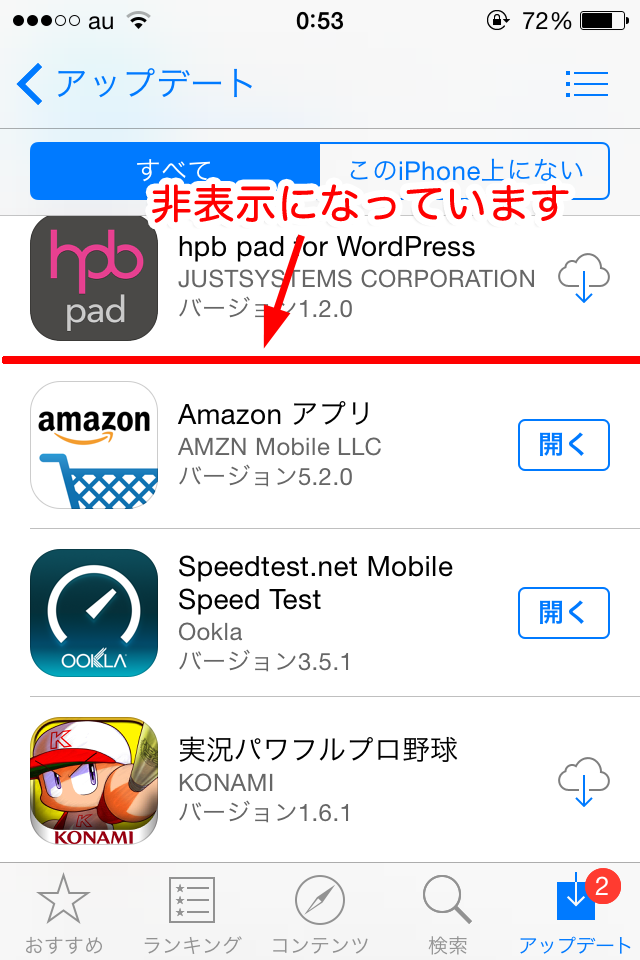
非表示したアプリを表示させる方法
次は、非表示にしたアプリを表示させてみたいと思います。
まず、パソコンのiTunesのアカウントメニューから「アカウント情報」を開きます。
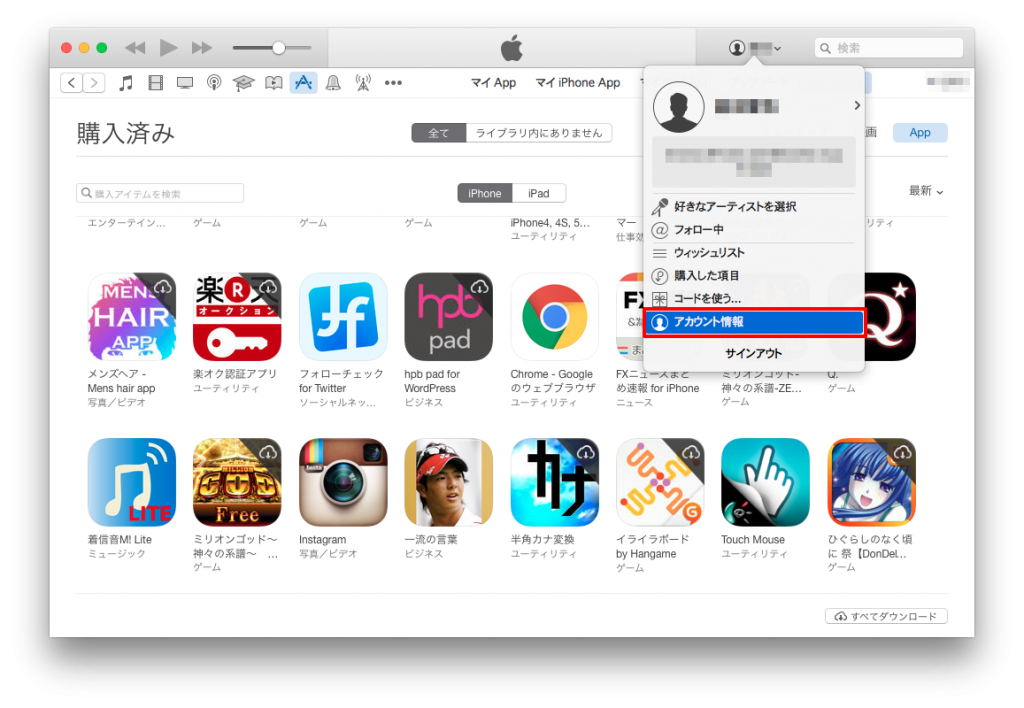
赤枠の「管理」をクリックします。
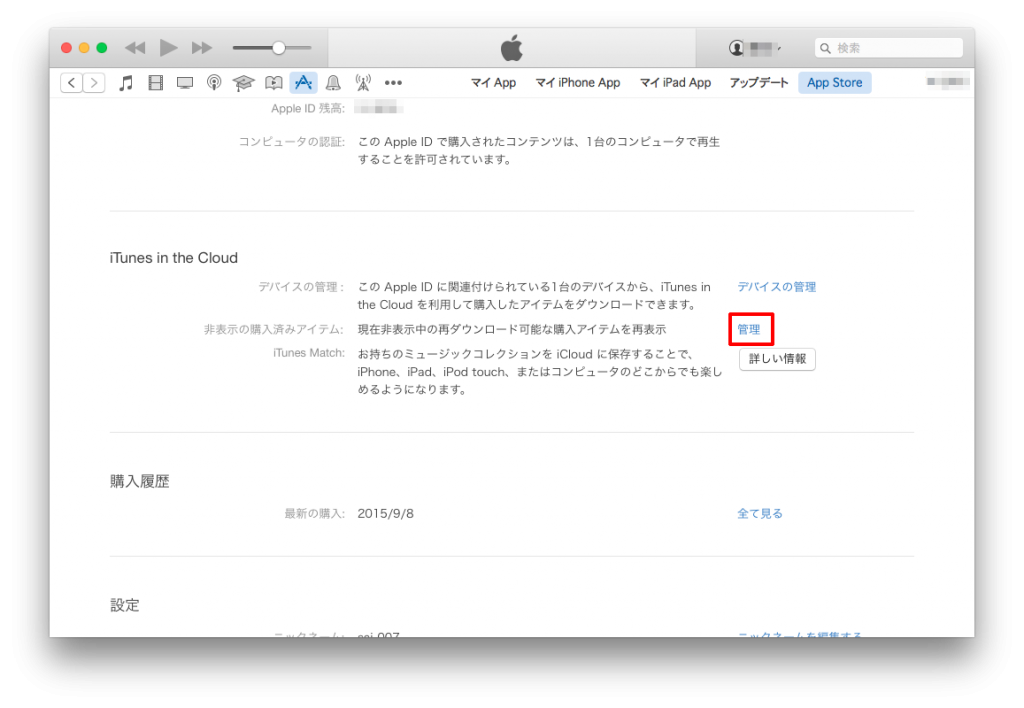
Appを選択して、非表示の購入済みアイテムから表示させたいアプリを選択します。
アプリアイコンの下の「表示する」をクリックすればオッケーです。
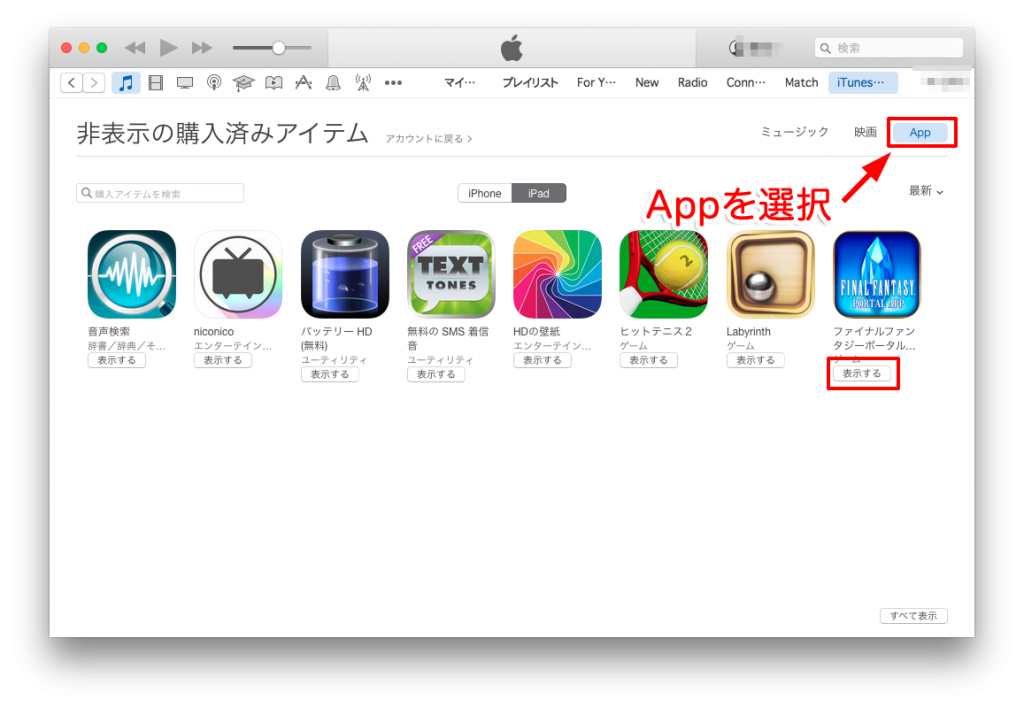
これで非表示アプリがiPhoneのApp Storeに再度表示されます。
今回は、ファイナルファンタジーポータブルアプリを非表示にさせて、再度表示させてみました。
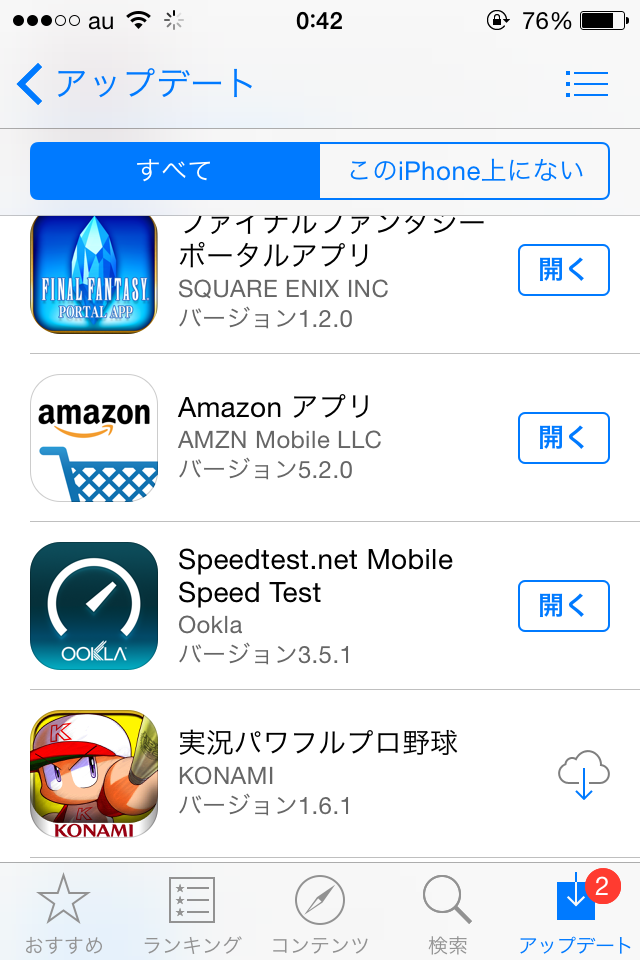
まとめ
購入済みアプリの表示、再表示はiTunesから行います。
特に非表示にする必要がない場合はそのままでいいと思いますが、誰かに見られたくない場合は設定しておきましょう。
関連記事>>>【保存版】iPhoneに必ず入れておきたいアプリ46選
Sponsored Link
